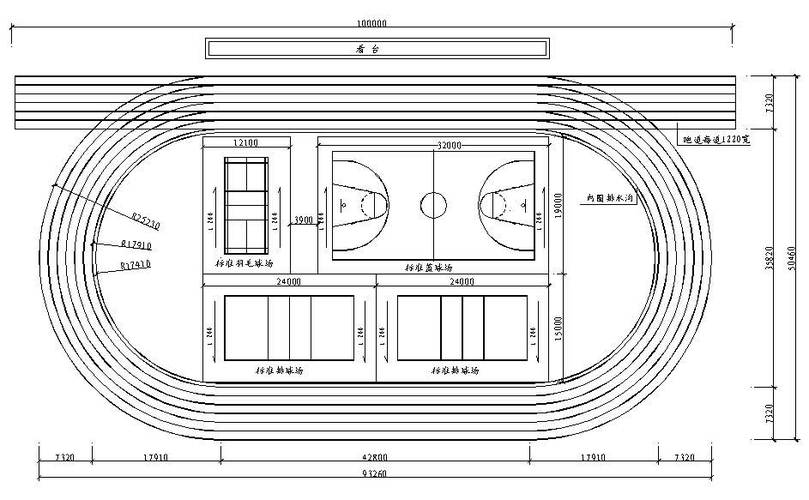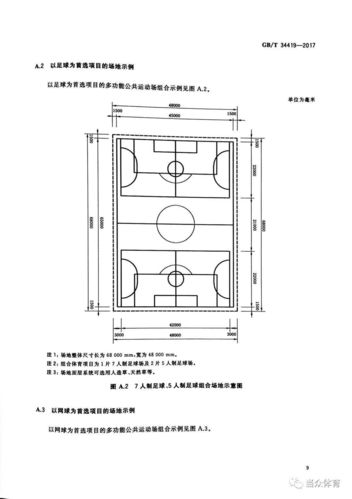本文主要讲述如何使用CAD绘制操场平面图的全过程,包括基本准备、数据导入、绘图操作以及优化和导出等步骤,通过详细描述帮助读者掌握基础技能并熟悉相关流程。
在进行**CAD绘制操场平面图**前,了解工具并熟练掌握其功能是非常重要的。CAD,即计算机辅助设计软件,是许多工程师和建筑师常用的工作工具。它可以帮助我们高效地完成精确的绘图任务,特别是在设计像操场这样需要一定比例尺和精度的平面图时。
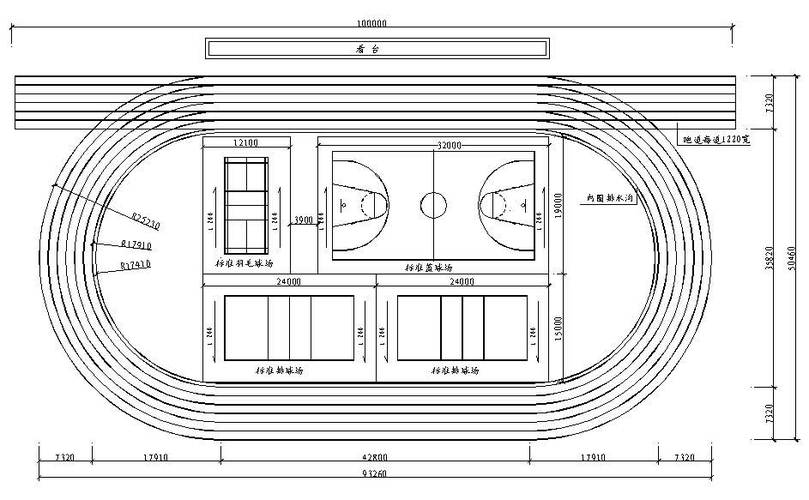
1. 基本准备工作
在开始绘图之前,需要为项目做好相应的准备工作。首先,需要明确操场的实际尺寸。这可能包含长宽、高度变化、弧形跑道长度等具体数据。这些数据可以通过实际测量或者借助测距仪器获得。此外,还需确认操场的布局,如跑道位置、足球场或篮球场的位置,以及周边附属设施如看台和道路等。接下来,确保已安装适合版本的CAD软件(如AutoCAD),并设置单位为符合标准的米制(m)或毫米制(mm)。在CAD软件中的单位设置直接影响到最终图纸是否能准确反映现实场景。
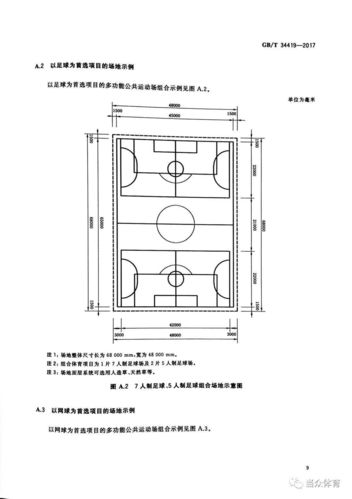
2. 创建基础框架
在所有初始信息准备好后,可以开始创建操场的基础框架。使用CAD中的“直线(Line)”工具或“矩形(Rectangle)”工具绘制出操场的外围轮廓。如果操场为非规则形状,应使用“多段线(Polyline)”工具,根据实际尺寸逐步绘制边界。完成外围轮廓的绘制后,可以利用“偏移(Offset)”命令来生成内部跑道的线条。例如,标准跑道通常为400米环形结构,可以通过计算每一轨道的宽度依次进行内外侧线的偏移,把每一轨道标注清晰。
3. 添加细节元素
基础框架完成之后,下一步是添加操场上的细节元素。这包括跑道标志、中心线、起跑区、终点线等。如果操场包含球场,例如足球场或篮球场,则需要根据规定尺寸绘制球场区域以及对应的网格线和标记。在绘制弧形跑道部分时,可以使用CAD的“圆弧(Arc)”或“椭圆(Ellipse)”命令,结合操场的实际情况进行调整。这个过程需要注意参考标准跑道的半径和曲率公式,以确保弧形的精准性。除了运动区域,还应该绘制围栏、座椅、看台及其他附属设施。这些元素不仅是操场的一部分,同样对整体布局展示非常关键。在绘制时,可创建不同的图层用于管理各类对象,以方便后期编辑与修改。
4. 优化图纸美观
完成整体平面图绘制后,可以开始进行美观上的优化操作。运用CAD的“填充(Hatch)”功能,可以为操场的不同区域赋予颜色或图案。例如,跑道区域可以应用红色或橙色填充,而草坪则可以填充绿色。在视觉上,这种处理使得图纸更加清晰易懂。同时,要注意标注尺寸并添加必要的文字说明。利用“标注(Dimension)”工具标出关键部位的长度和宽度,例如跑道的内圈总长度、足球场两侧的宽度等,同时使用文字工具标注说明这些区域的用途。如果操场涉及特殊的设计需求,也可以考虑导入现有的参照图片或模型作为背景,供比对使用。通过插入外部参照文件,可以更便捷地完成现场还原。
5. 导出与共享
当操场平面图绘制完成并确认无误后,可以将图纸保存或导出为常见格式,以便打印或分享。例如,CAD支持以DWG格式保存供以后编辑,也支持导出为PDF、JPEG等格式,满足不同的展示需求。此外,如果需要进行划分施工,还可以进一步分解图纸,将整张操场平面图按部分导出,提供给不同专业领域使用。
总结
通过以上几个步骤,可以借助CAD高效地完成操场平面图的绘制。从基本准备到细节绘制再到优化导出,每个环节都至关重要。不仅能够保证最终成品的精确性,同时也能让整个制作流程变得简单而顺畅。不论是新手还是有一定经验的用户,只要严格按照这套流程操作,都能够很快收获成果。
BIM技术是未来的趋势,学习、了解掌握更多BIM前言技术是大势所趋,欢迎更多BIMer加入BIM中文网大家庭(http://www.wanbim.com),一起共同探讨学习BIM技术,了解BIM应用!